Casio 2539 Owner's Manual [nl]
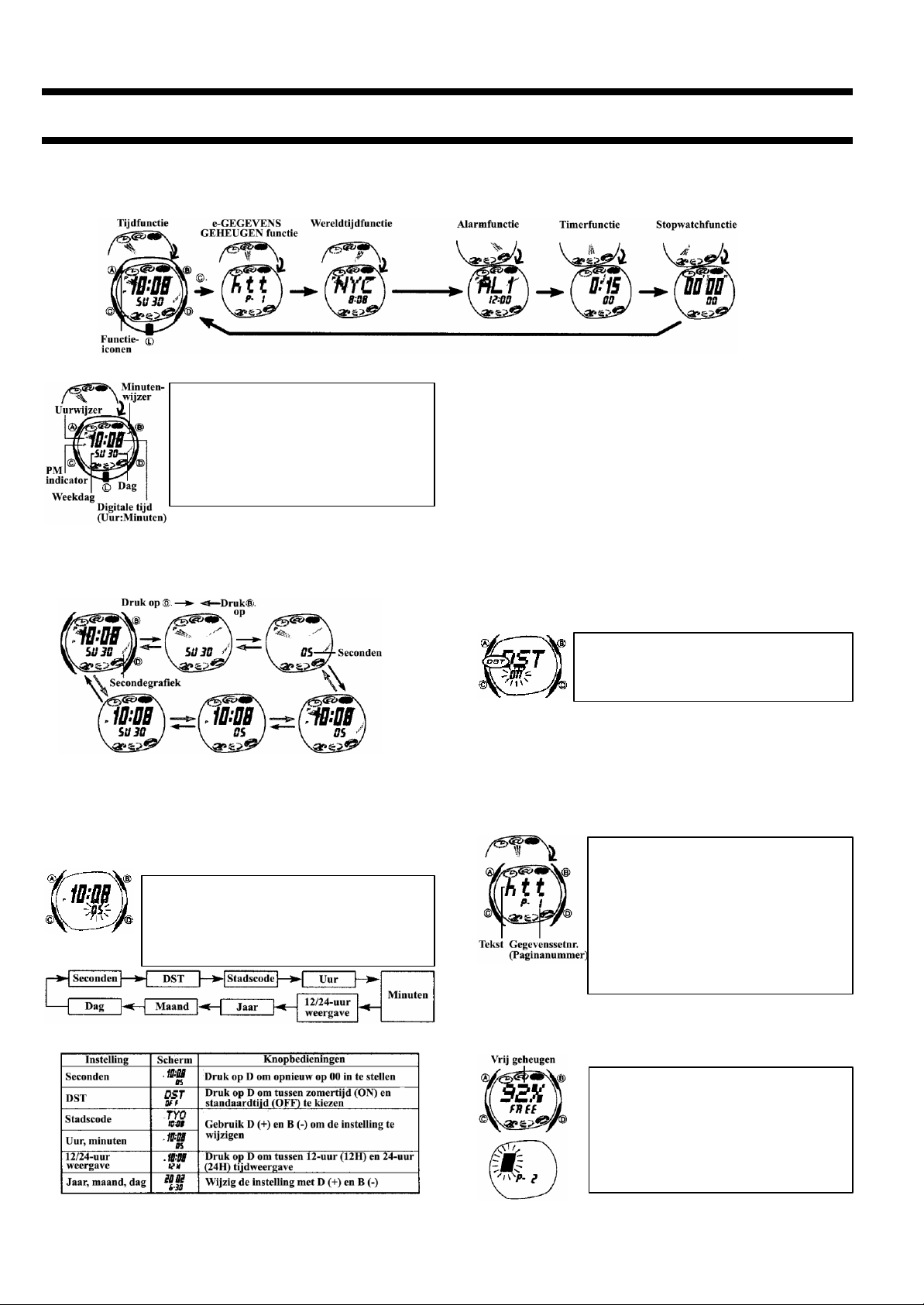
Module nr. 2539 2539-1
Gebruik de tijdfunctie om de huidige tijd en
1. In de tijdfunctie, hou
d
A ingedrukt totdat de
1. In de tijdfunctie, hou
d
A ingedrukt totdat de
2. Druk op C om het DST instelscherm te tonen.
e-GEGEVENS GEHEUGEN maakt het
1. In de e
-
GEGEVE
NS GEHEUGEN functie,
geheugen te verwijderen.
ALGEMENE GEBRUIKSAANWIJZING
• Druk op C om van functie te veranderen
• In een willekeurige functie, druk op L om het display te verlichten.
• Elke functie heeft een eigen icoon. Als u een functie selecteert, voert de
desbetreffende icoon een animatievolgorde uit.
TIJDFUNCTIE
datum in te stellen en te bekijken.
• In de tijdfunctie geven de grafische analoge
wijzers dezelfde tijd aan als de digitale tijd.
• Er zijn twee PM indicatoren ( P), een voor de
digitale tijd en een voor de grafische analoge
wijzers.
De tijdweergave selecteren
Gebruik D en B om door de diverse tijdweergaven te bladeren zoals
hieronder getoond.
• De schermen met grafische analoge wijzers bevatten ook een grafiek die
de seconden te lt (secondegrafiek).
Lees dit voordat u de tijd en datum instelt
De tijden die in de tijdfunctie en de wereldtijdfunctie getoond worden zijn
aan elkaar verbonden. Let er daarom goed op dat u een stadscode voor uw
woonplaats selecteert (de plaats waar u het horloge normaal gesproken
gebruikt) voordat u de tijd en datum instelt.
De tijd en datum instellen
3. Als de instelling die u wilt wijzigen knippert, gebruik D en B om deze
als hieronder beschreven te wijzigen.
secondecijfers beginnen te knipperen, wat inhoudt
dat het instelscherm is geselecteerd.
2. Druk op C om het knipperen op de volgende wijze
te verplaatsen om andere instellingen te selecteren.
• Zie “Zomertijd (DST)” voor gedetailleerde informatie over de
instelling van de zomertijd.
4. Druk op A om het instelscherm te verlaten.
• Bij de 12 -uur weergave verschijnt de P (PM) indicator op het display bij
tijden in het bereik 12 uur ’s middags tot middernacht en verschijnt geen
indicator bij tijden in het bereik van middernacht tot 12 uur ’s middags.
• Bij de 24 -uur weergave wordt bij alle tijden geen indicator getoond.
• De 12 -uur/24-uur weergave die u in de tijdfunctie selecteert, wordt in
alle functies toegepast.
• De dag van de week wordt automatisch getoond in overeenstemming met
de instelling van de datum (jaar, maand en dag).
Zomertijd (DST)
Zomertijd (DST) zet de tijd een uur vooruit ten opzichte van de
standaardtijd. Let er op dat niet alle landen of zelfs locale gebieden gebruik
maken van zomertijd.
De tijdfunctietijd van DST naar de standaardtijd en vice versa wijzigen
secondecijfers beginnen te knipperen, wat
aangeeft dat het instelscherm geselecteerd is.
3. Druk op D om tussen zomertijd (ON getoond) en standaardtijd (OFF
getoond) te kiezen.
• Let er op dat u niet tussen standaardtijd en zomertijd kunt wisselen als
GMT als woonplaatscode geselecteerd is.
4. Druk op A om het instelscherm te verlaten.
• De DST indicator verschijnt op het scherm om te tonen dat de zomertijd
is ingeschakeld.
e-GEGEVENS GEHEUGEN
• Alle bedieningen in deze sectie worden uitgevoerd in de e-GEGEVENS
functie, die u selecteert door op C te drukken.
Een nieuwe e-GEGEVENS GEHEUGEN gegevensset invoeren
mogelijk dat u e-mail adressen, websites en
andere tekstgegevens kunt opslaan. U kunt ook
de toegang tot de inhoud van e-GEGEVENS
GEHEUGEN beperken door middel van een
paswoord.
• U kunt maximaal 63 karakters voor elke
gegevensset invoeren. Zie “e-GEGEVENS
GEHEUGEN management” voor info over
het aantal gegevenssets dat u kunt opslaan.
• Voor volledige informatie over stadscodes, zie de “Stadscodetabel”.
druk tegelijkertijd op D en B om het vrij
geheugen scherm te tonen.
• Als 0% getoond wordt voor het vrij
geheugen betekent dit dat het geheugen
vol is. Om een andere gegevensset op te
slaan, dient u eerst een gegevensset uit het
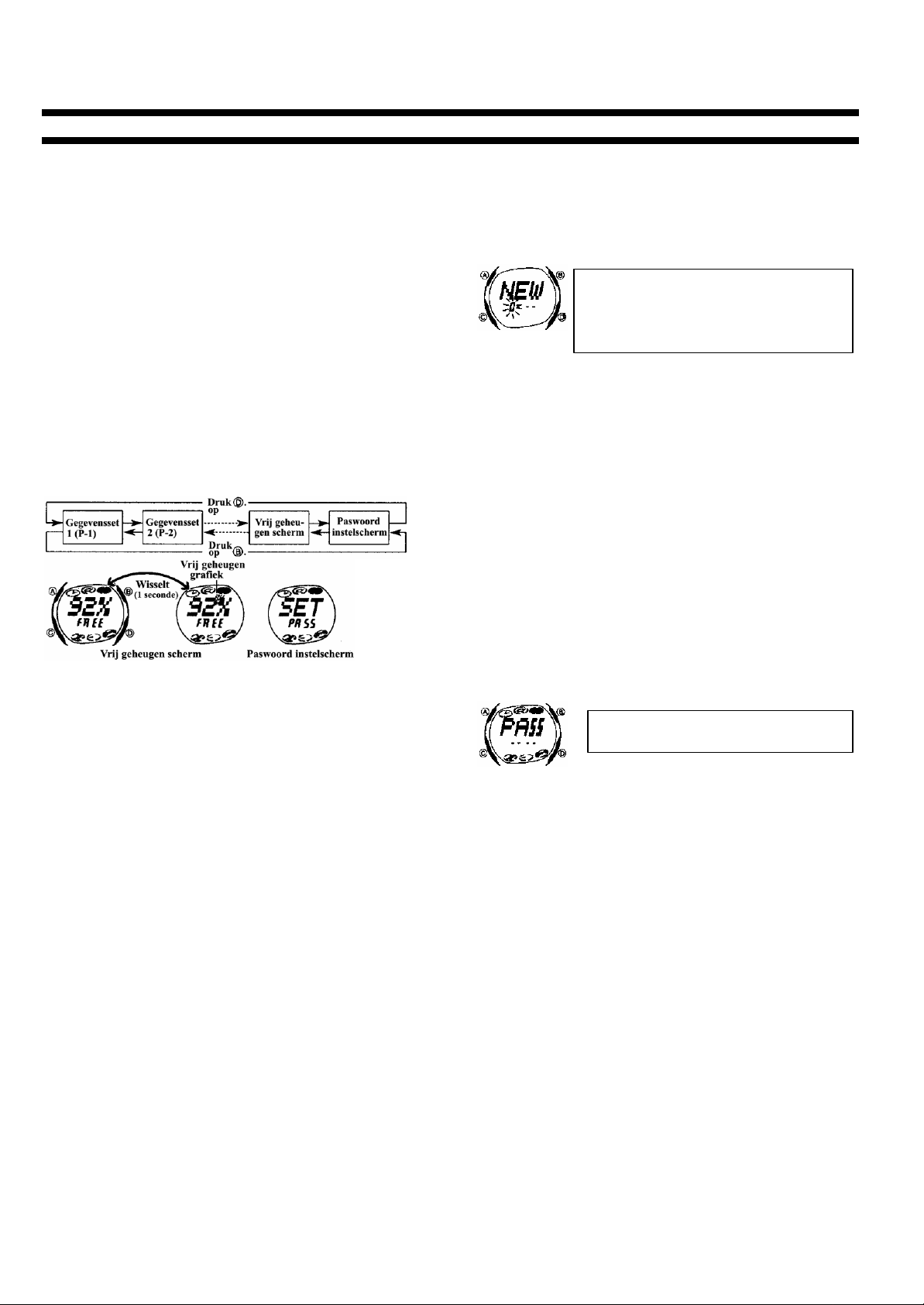
1. In de e
-
GEGEVENS GEHEUGEN functie,
boodschap SET
.
1. Selecteer de e
-
GEGEVENS GEHEUGEN
2539-2
2. Houd A ingedrukt totdat de knipperende cursor (¦) op het display
verschijnt, wat aangeeft dat het instelscherm geselecteerd is.
• Op het instelscherm wordt ook het gegevenssetnummer getoond dat
automatisch aan de nieuwe gegevensset toegekend wordt.
3. Voer de gewenste tekst in.
• Als u de tekst invoert, gebruik dan D (+) en B(-) om door de karakters
op de huidige positie van de cursor te bladeren en op C om de cursor
naar rechts te verplaatsen. Zie “Tekst invoeren”.
4. Druk op A om uw gegevens op te slaan en terug te keren naar het e -
GEGEVENS GEHEUGEN gegevensscherm (zonder de cursor).
• Als u op A drukt, verschijnt de boodschap SET gedurende ongeveer een
seconde terwijl de gegevens opgeslagen worden. Daarna verschijnt het eGEGEVENS GEHEUGEN scherm.
• Van de tekst kunnen slechts drie karakters tegelijkertijd getoond worden.
Langere tekst bladert derhalve continu van rechts naar links. Het laatste
karakter wordt aangegeven door het symbool ? daarna. Druk op A om
het bladeren te stoppen en te hervatten.
• Gegevenssets worden in het geheugen opgeslagen in de volgorde waarop
ze zijn aangemaakt.
e-GEGEVENS GEHEUGEN gegevens oproepen
In de e-GEGEVENS GEHEUGEN functie, gebruik D (+) en B ( -) om als
volgt door de e-GEGEVENS GEHEUGEN gegevenssets te bladeren .
• Op het vrij geheugen scherm wordt het vrij geheugen als een percentage
en een grafiek getoond.
• Het geheugen is vol als 0% wordt getoond en de vrij geheugen grafiek
een volledige cirkel vormt.
• U kunt het paswoord instelscherm gebruiken om uw paswoord te
registreren, wijzigen of verwijderen. Zie “Een paswoord gebruiken om eGEGEVENS GEHEUGEN gegevens te beschermen” voor meer info.
Een e-GEGEVENS GEHEUGEN gegevensset bewerken
1. In de e-GEGEVENS GEHEUGEN functie, gebruik D (+) en B ( -) om de
gegevensset te selecteren die u wilt bewerken.
2. Houd A ingedrukt totdat de knipperend e cursor op het display verschijnt.
3. Gebruik C om de knipperende cursor te verplaatsen naar het karakter dat
u wilt veranderen.
4. Gebruik D (+) en B (-) om het karakter te veranderen.
5. Nadat u de gewenste veranderingen heeft aangebracht, druk op A om
deze op te slaan en terug te keren naar het e-GEGEVENS GEHEUGEN
gegevensscherm.
Een e-GEGEVENS GEHEUGEN gegevensset verwijderen
1. In de e-GEGEVENS GEHEUGEN functie, gebruik D (+) en B ( -) om de
gegevensset te selecteren die u wilt verwijderen.
2. Houd A ingedrukt totdat de knipperende cursor op het display verschijnt.
3. Druk tegelijkertijd op B en D om de gegevensset te verwijderen.
• De boodschap CLR verschijnt om aan te geven dat de gegevensset is
verwijderd. Nadat de gegevensset is verwijderd, verschijnt de cursor
op het display, klaar voor invoer.
4. Voer gegevens in of druk op A om terug te keren naar het e-GEGEVENS
GEHEUGEN scherm.
Een paswoord gebruiken om e-GEGEVENS GEHEUGEN gegevens te
beschermen
U kunt een 4-cijferig paswoord registreren om e-GEGEVENS GEHEUGEN
gegevens te beschermen.
Belangrijk!
Gebruik een 4-cijferig paswoord dat voor u gemakkelijk te onthouden is,
maar voor anderen moeilijk te ontcijferen is. Als u een paswoord vergeet,
dient u het horloge te initialiseren (waarmee alle gegevens in het geheugen
worden verwijderd) om weer toegang tot het e -GEGEVENS GEHEUGEN
te krijgen. Om het horloge te initialiseren, dient u contact op te nemen met
de winkel of dealer waar u het horloge heeft aangeschaft, en vraag om de
AC-bediening uit te laten voeren.
Een nieuw paswoord registreren
gebruik D (+) en B (-) om het paswoord
instelscherm te tonen.
• Hierdoor wordt een scherm getoond met de
2. Houd A gedurende ongeveer twee seconden ingedrukt totdat NEW
verschijnt, waarbij de eerste 0 knippert.
• Dit is het nieuw paswoord instelscherm.
3. Gebruik D (+) en B (-) om door de nummers bij het eerste cijfer te
bladeren.
4. Als het gewenste nummer getoond wordt, druk op C om naar het
volgende cijfer te gaan.
• U kunt C niet gebruiken om naar het volgende cijfer te gaan tenzij u
een waarde voor het eerste cijfer invoert.
5. Herhaal stappen 3 en 4 om alle vier de cijfers van het gewenste paswoord
in te voeren.
• Als u op A drukt terwijl u een nieuw paswoord invoert, wordt uw
invoer verwijderd en keert u terug naar het paswoord instelscherm.
6. Nadat alle vier de paswoordcijfers zijn ingevoerd, druk op C om het
paswoord te registreren.
• Als u op C drukt verschijnt de boodschap SET gedurende ongeveer een
seconde als het paswoord opgeslagen wordt. Daarna verschijnt het
paswoord instelscherm.
• Nadat u een paswoord geregistreerd heeft, kunt u desgewenst gegevens
invoeren, oproepen, bewerken en verwijderen. Nadat u de eGEGEVENS GEHEUGEN functie verlaat, dient u uw paswoord iedere
keer in te voeren voordat u deze weer kan selecteren.
Een paswoord invoeren
2. Op het paswoord invoerscherm (PASS), druk op D of B. Hierdoor gaat
het eerste cijfer van het paswoord knipperen.
3. Voer het paswoord in.
• Gebruik D (+) en B (-) om door de nummers van elk cijfer te bladeren.
• Druk op C om naar het volgende cijfer te gaan.
• Als u op A drukt terwijl u het paswoord invoert, wordt uw invoer
verwijderd en keert u terug naar het paswoord invoerscherm.
4. Nadat het paswoord zoals gewenst is, druk op C.
• Als het ingevoerde paswoord gelijk is aan het geregistreerde paswoord
verschijnt de boodschap OK!, gevolgd door een e-GEGEVENS
GEHEUGEN scherm.
• Als het paswoord niet gelijk is, verschijnt de booschap ERR, gevolgd
door het paswoord invoerscherm.
Het paswoord veranderen
1. Selecteer de e-GEGEVENS GEHEUGEN functie door het huidige
paswoord in te voeren.
2. Gebruik D (+) en B (-) om het paswoord instelscherm te tonen.
3. Voer de procedure vanaf stap 2 van “Een nieuw paswoord registreren”
uit om een nieuw paswoord te specificeren.
Het paswoord verwijderen
1. Selecteer de e-GEGEVENS GEHEUGEN functie door het huidige
paswoord in te voeren.
2. Gebruik D (+) en B (-) om het paswoord instelscherm te tonen.
3. Houd A gedurende ongeveer twee seconden ingedrukt totdat NEW
verschijnt, waarbij de eerste 0 knippert.
4. Druk tegelijkertijd op B en D om het paswoord te verwijderen.
• De boodschap CLR verschijnt om aan te geven dat het paswoord
verwijderd is. Nadat het paswo ord verwijderd is, verschijnt het paswoord
instelscherm.
functie.
PASS
